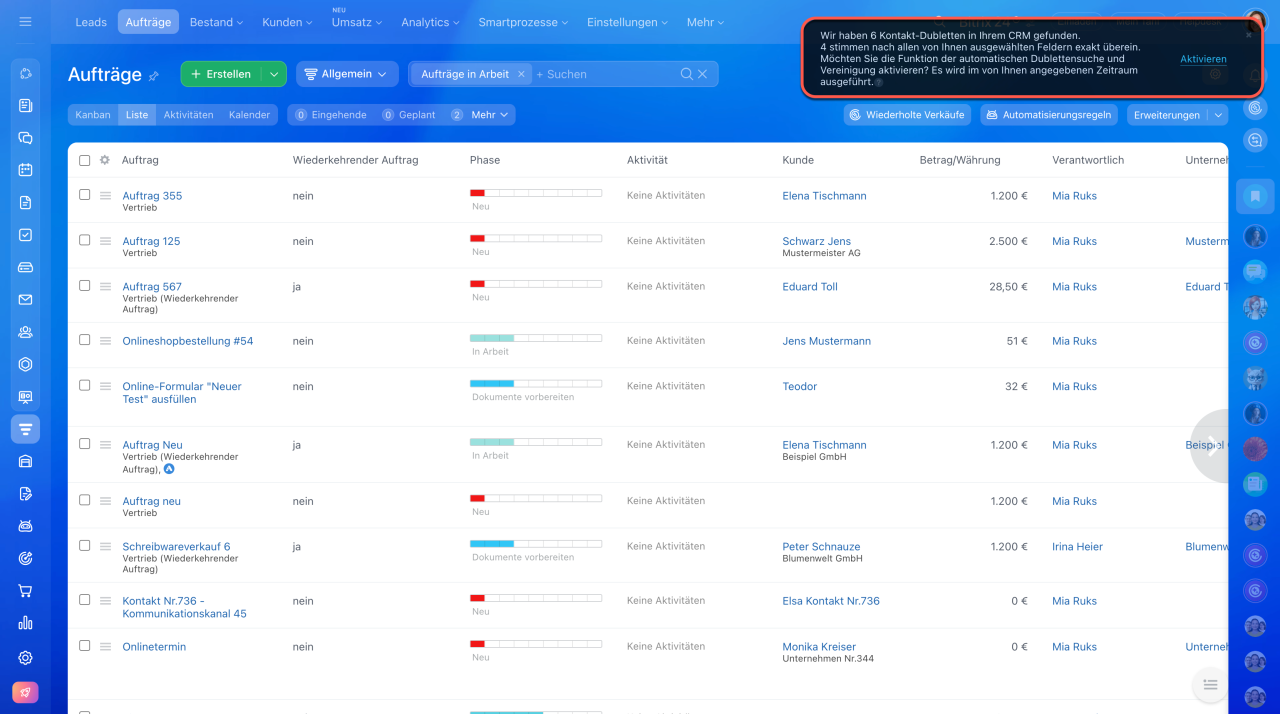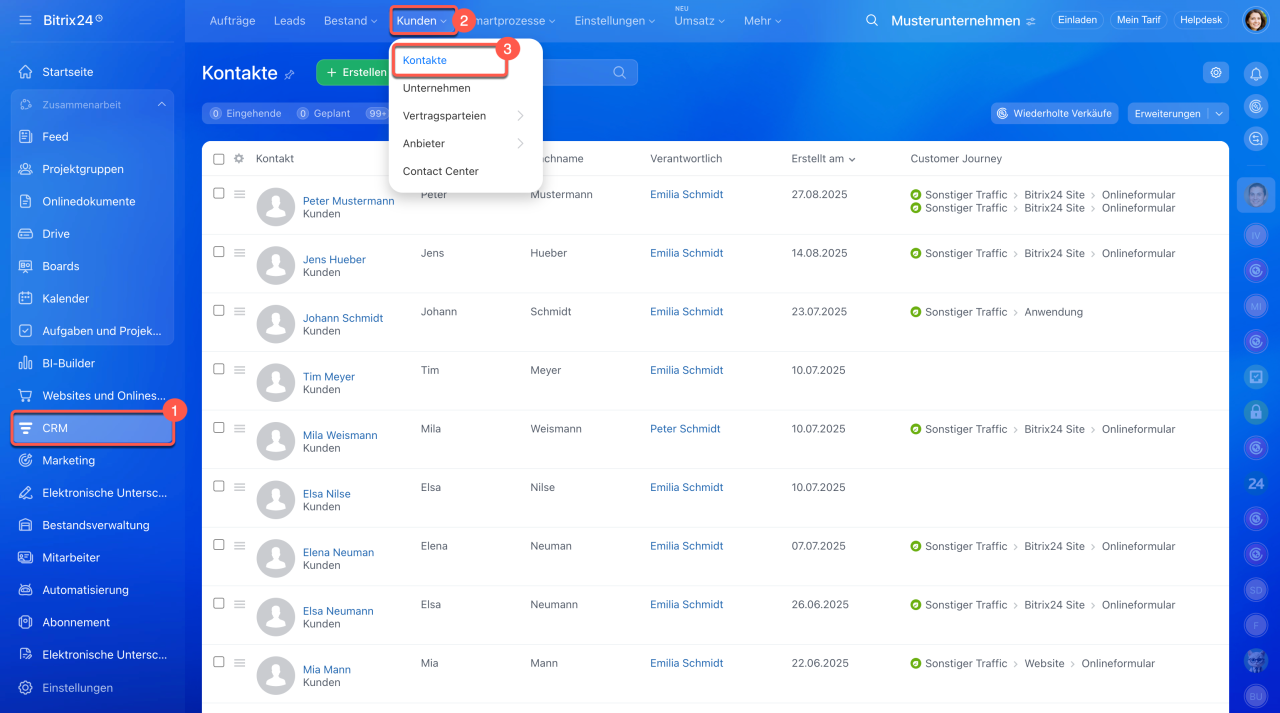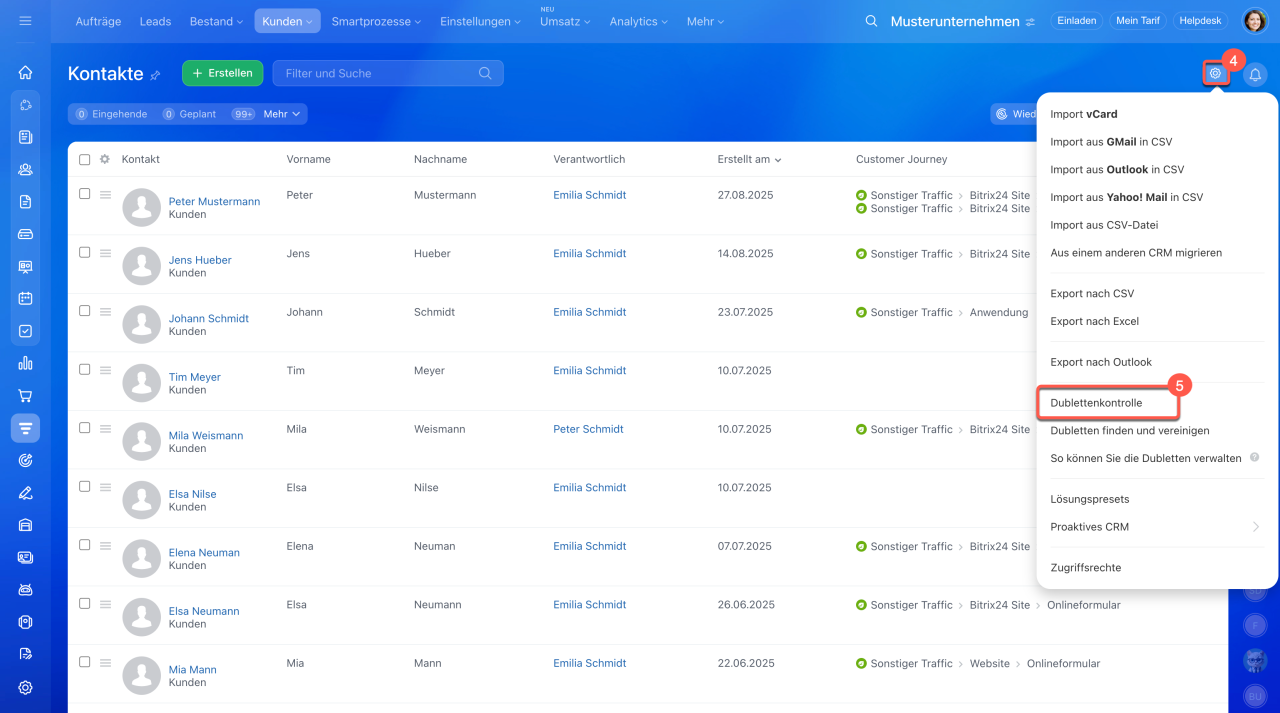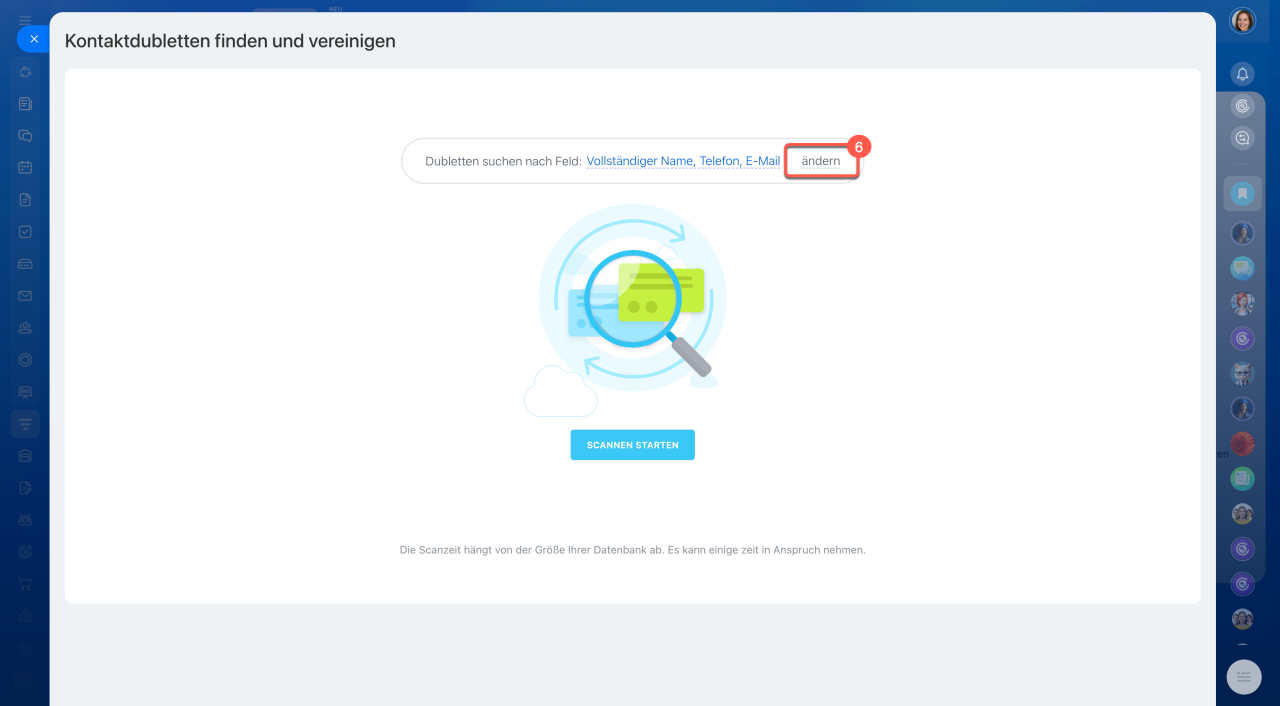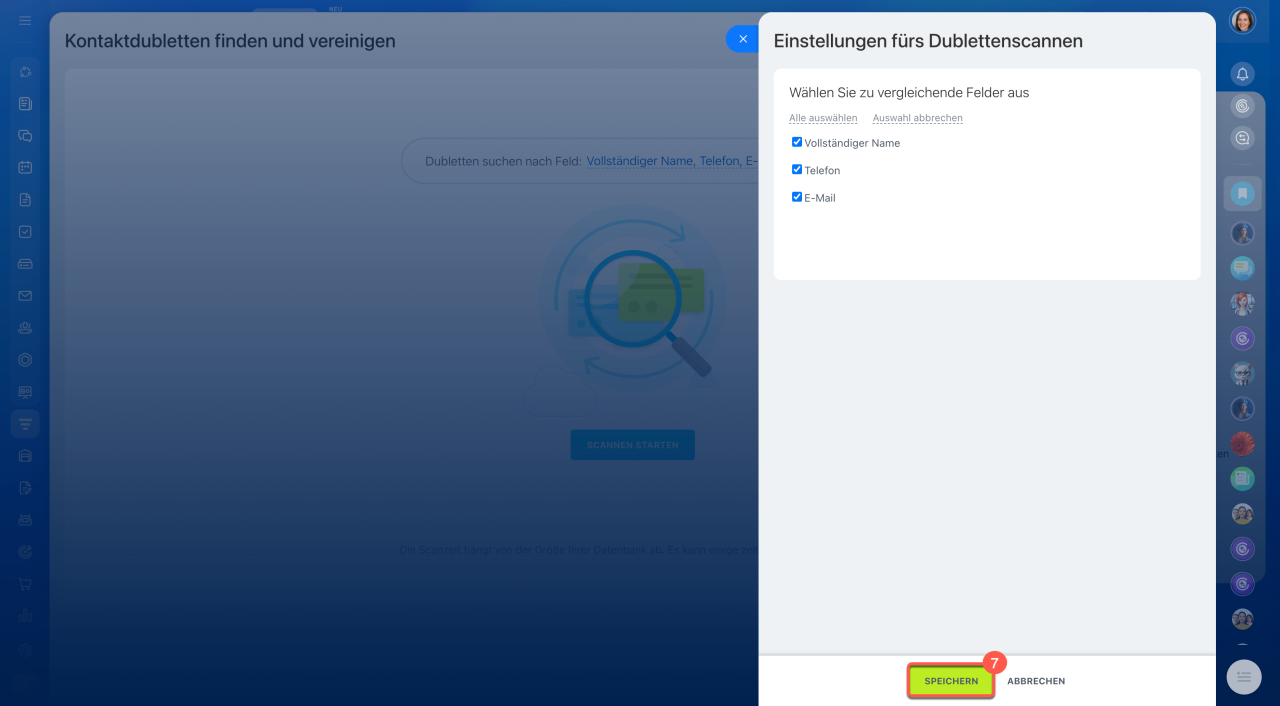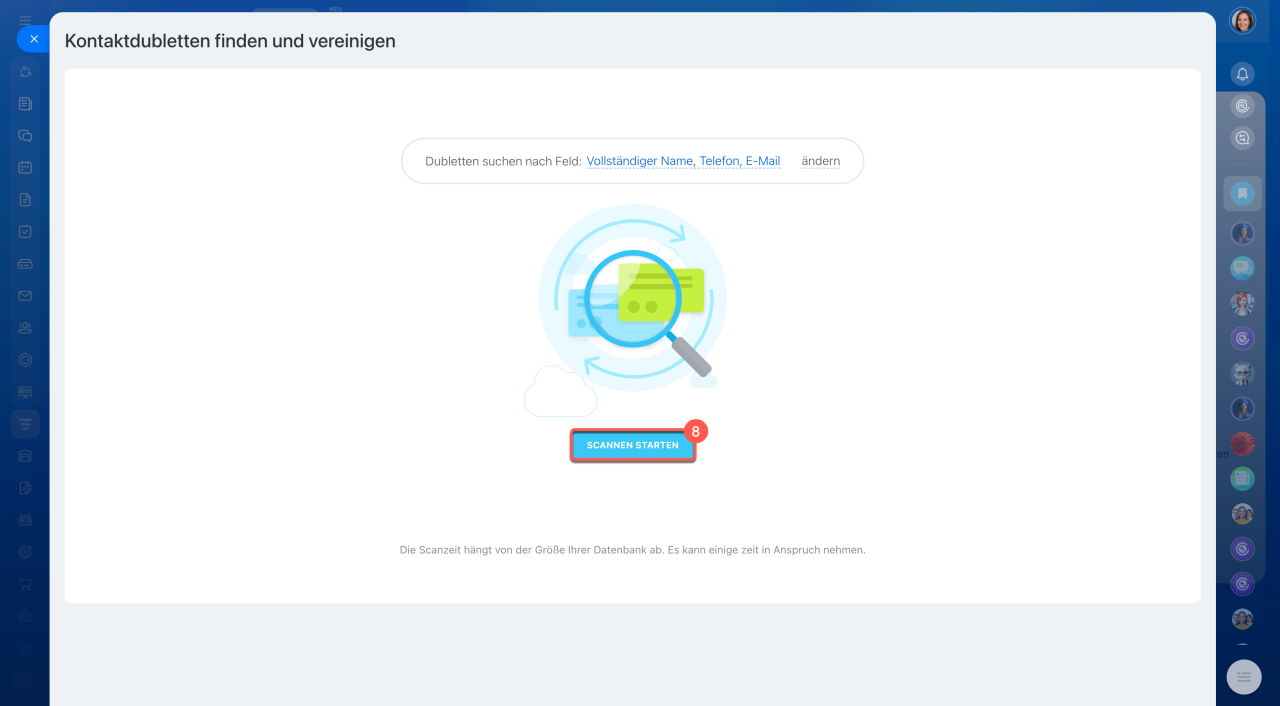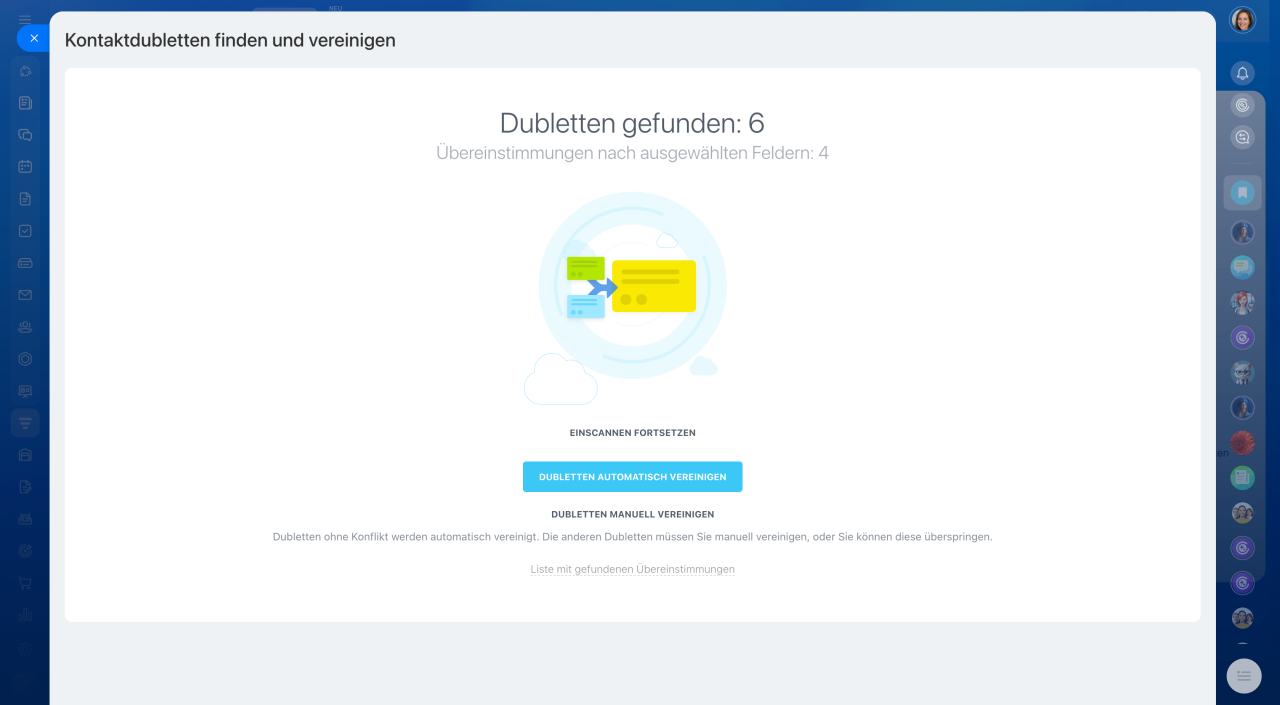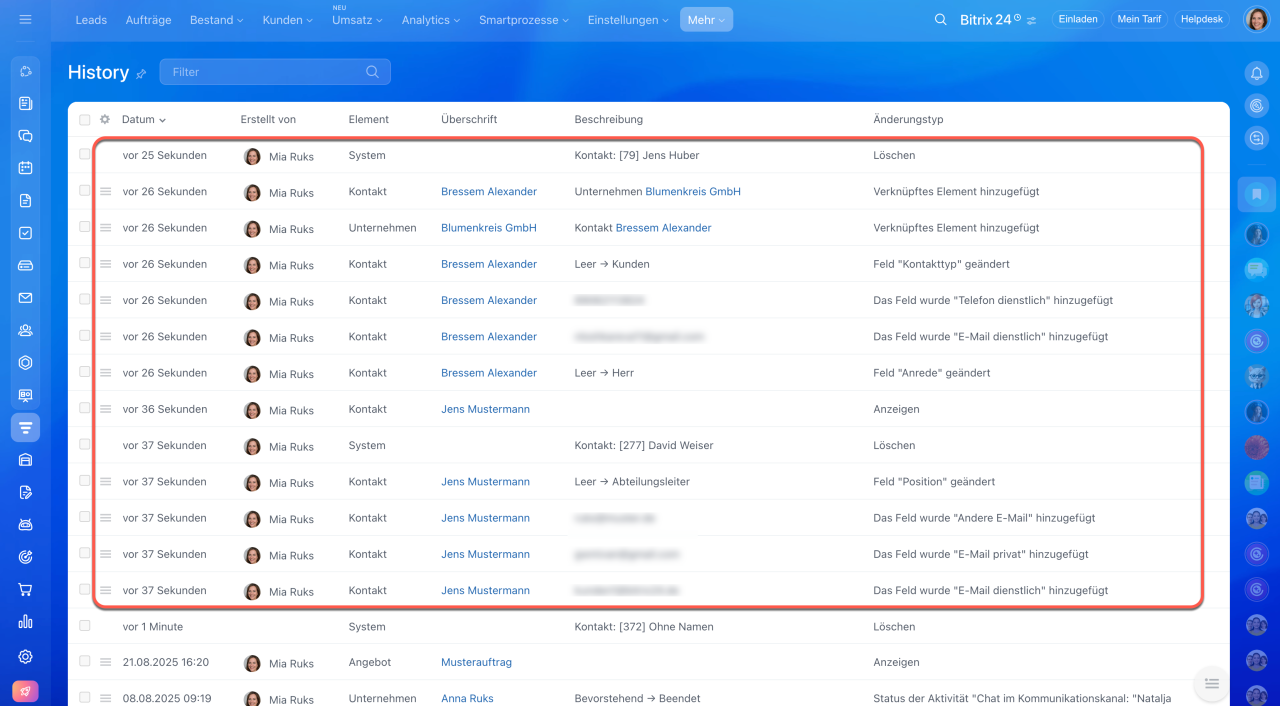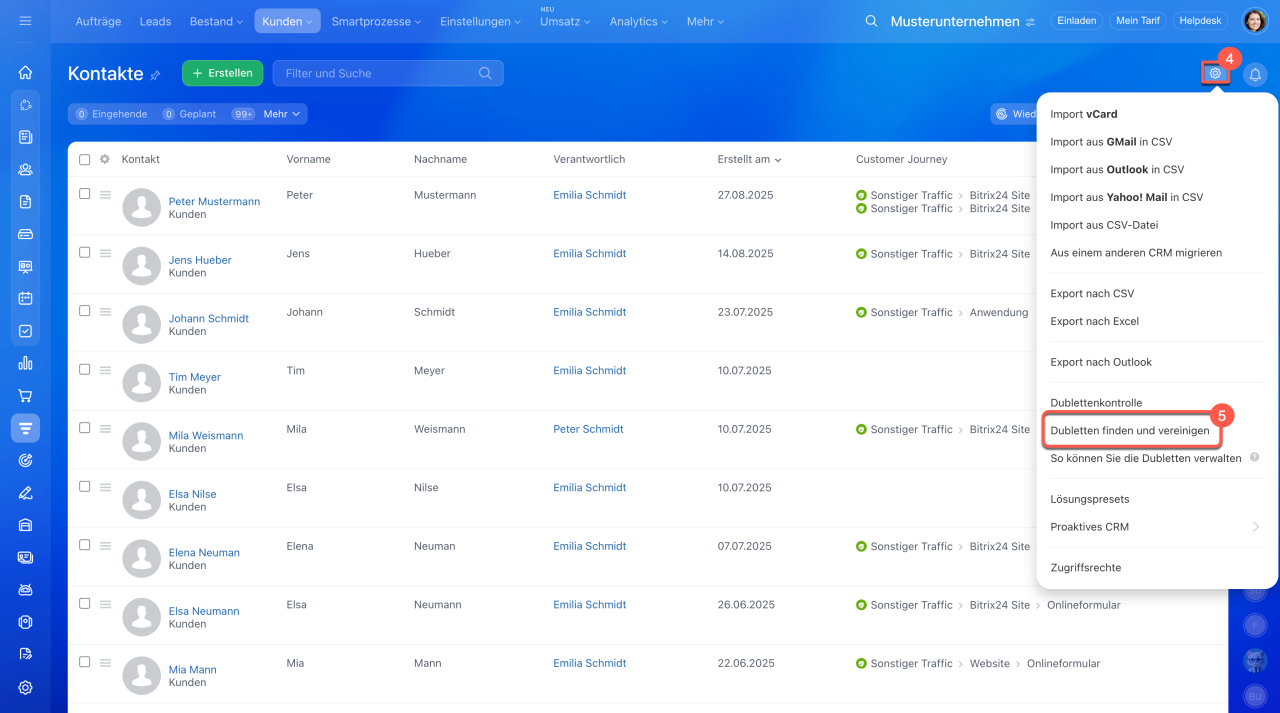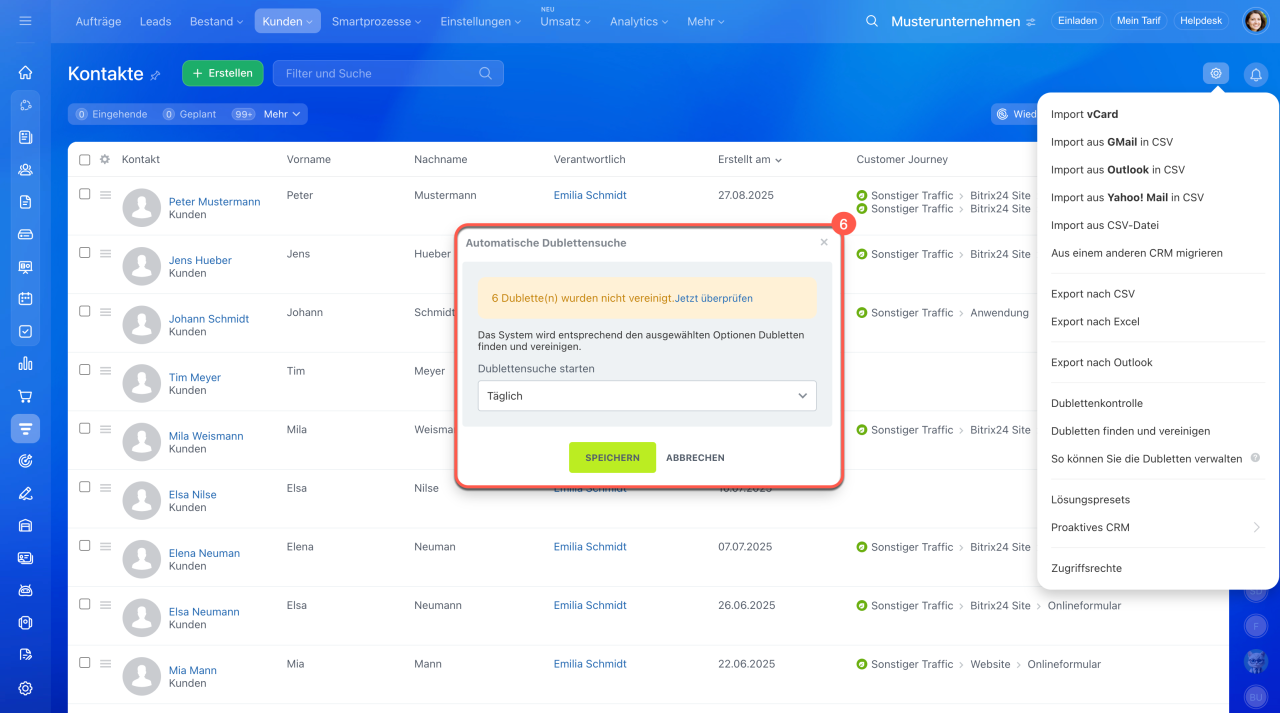Mit der automatischen Vereinigung von Duplikaten hält Bitrix24 Ihre Kundendatenbank stets aktuell. Das System erkennt automatisch doppelte Einträge in Ihrer Kundendatenbank und fasst sie zusammen – so sparen Sie manuellen Aufwand und vermeiden Datenfehler.
Die automatische Vereinigung von Dubletten ist in Leads, Kontakten und Unternehmen verfügbar.
Der Dublettenkontrolle in CRM ist nicht in allen Tarifen verfügbar.Bitrix24 Tarife
In diesem Beitrag erfahren Sie:
Wie funktioniert die automatische Vereinigung von Dubletten?
CRM-Elemente werden automatisch zusammengeführt, wenn:
- Die Werte aller Felder im Formular übereinstimmen. Beispielsweise gibt es zwei Kontakte mit demselben Namen, Nachnamen und Telefonnummer. Wenn sich der Wert auch nur eines Feldes unterscheidet, schlägt das CRM vor, die Elemente manuell zusammenzuführen.
- Ein Mitarbeiter für die CRM-Elemente verantwortlich ist: Die Leads eines Mitarbeiters werden nicht mit den Leads eines anderen zusammengeführt.
- Leads sich in derselben Phase des Kanban befinden. Wenn sich Leads in verschiedenen Phasen befinden, aber in ihren Formularen dieselben Kontaktdaten angegeben sind, müssen sie manuell zusammengeführt werden.
Dubletten im CRM manuell vereinigen
Felder, nach denen das CRM Elemente auf Dubletten überprüft:
- für Leads – Name, Unternehmensname, Telefon und E-Mail,
- für Kontakte – Name, Telefon und E-Mail,
- für Unternehmen – Unternehemnsname, Telefon und E-Mail.
Beispiele.
Automatische Vereinigung. In CRM haben wir 2 Kontakte: Peter und Peter Mustermann. Die Telefonnummern sind identisch, die Werte der anderen Felder stimmen ebenfalls überein. Die Kontakte werden automatisch zusammengeführt.
Manuelle Vereinigung. In CRM haben wir 2 Kontakte: Peter und Peter Mustermann. Die Telefonnummern sind identisch, aber die Positionen sind unterschiedlich. In diesem Fall müssen die Kontakte manuell zusammengeführt werden.
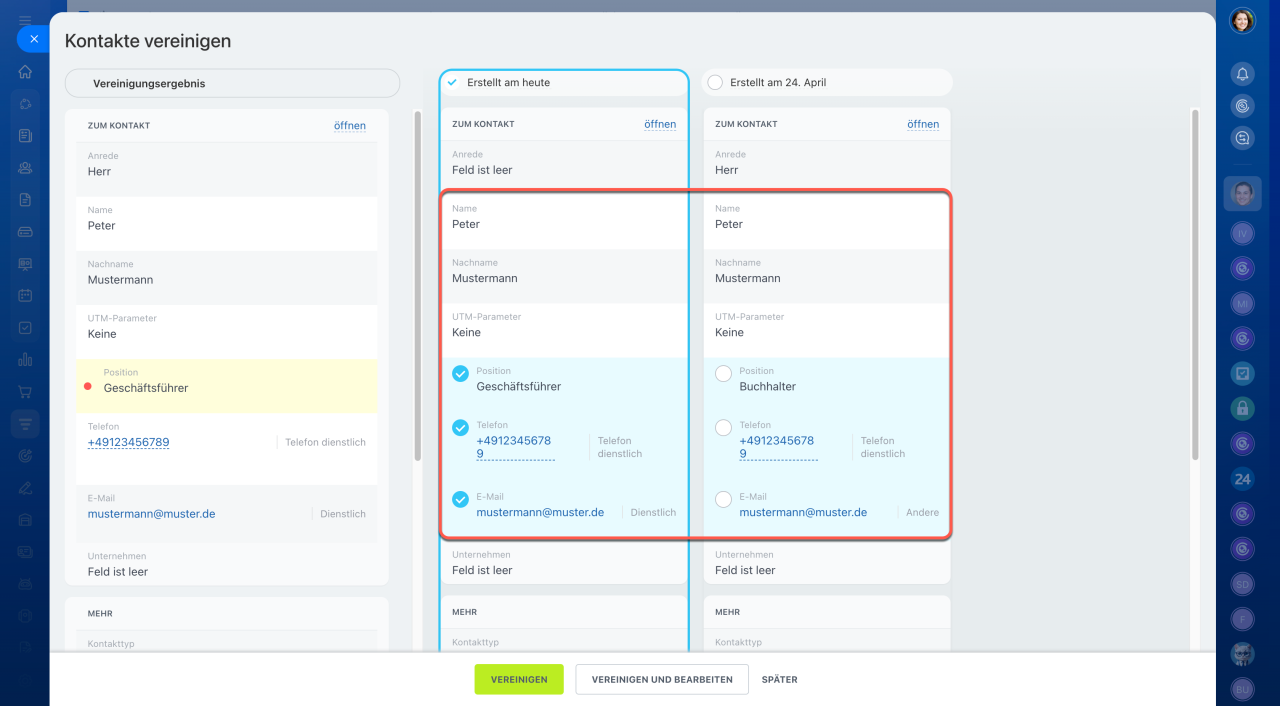
In den CRM-Formularen sind unterschiedliche Positionen angegeben, die Kontakte müssen manuell zusammengeführt werden
Automatische Vereinigung von Dubletten starten
Standardmäßig wird die Dublettenkontrolle automatisch durchgeführt, aber der Prozess kann manuell gestartet werden.
Rollenmodell der Zugriffsrechte im CRM
Um die automatische Vereinigung von Dubletten zu aktivieren:
1–3. Öffnen Sie den Bereich CRM und wählen Sie den gewünschten Bereich, zum Beispiel Kunden > Kontakte.
4-5. Klicken Sie auf Einstellungen (⚙️) > Dublettenkontrolle.
6. Klicken Sie auf Ändern.
7. Wählen Sie aus, nach welchen Feldern Dubletten überprüft werden sollen, und klicken Sie auf Speichern.
8. Klicken Sie auf Scan starten.
Wenn die Werte aller Felder übereinstimmen, werden Dubletten automatisch zusammengeführt. Unterscheiden sich die Werte auch nur eines Feldes, schlägt das CRM vor, die Formulare manuell zusammenzuführen. Sie können dann entscheiden, ob Sie die Elemente zusammenführen oder überspringen möchten, falls keine Bearbeitung nötig ist.
Nach der automatischen Vereinigung der Elemente bleibt das zuerst erstellte Formular erhalten, während die anderen gelöscht werden. In der History können Sie nachvollziehen, welche Elemente gelöscht wurden. Bei Bedarf können sie aus dem CRM-Papierkorb wiederhergestellt werden.
Automatische Vereinigung von Dubletten konfigurieren
Standardmäßig überprüft CRM einmal die CRM-Datenbank täglich auf Dubletten. Sie können die Häufigkeit der Dublettenkontrolle in den Einstellungen ändern. Die automatische Vereinigung von Dubletten muss separat für Leads, Kontakte und Unternehmen eingerichtet werden.
1–3. Öffnen Sie den Bereich CRM und wählen Sie den gewünschten Bereich, zum Beispiel Kunden > Kontakte.
4-6. Klicken Sie auf Einstellungen (⚙️) > Dubletten finden und vereinigen.
6. Wählen Sie die Häufigkeit der Überprüfung. Wenn Sie die automatische Dublettensuche deaktivieren möchten, wählen Sie den Punkt Niemals aus.
7. Klicken Sie auf Speichern.
Zusammenfassung
- Mit der automatischen Vereinigung von Duplikaten hält Bitrix24 Ihre Kundendatenbank stets aktuell.
- Bitrix24 führt CRM-Elemente automatisch zusammen, wenn: die Werte aller Felder in den Formularen übereinstimmen, ein Mitarbeiter für die CRM-Elemente verantwortlich ist und sich die Leads in derselben Phase im Kanban befinden.
- Nach der automatischen Vereinigung der Elemente bleibt das zuerst erstellte Formular erhalten, während die anderen gelöscht werden.
- Standardmäßig überprüft CRM einmal die CRM-Datenbank täglich auf Dubletten. Sie können die Häufigkeit der Dublettenkontrolle in den Einstellungen ändern oder den Prozess manuell starten.